

DMX效果控制器的制作教程
电子说
描述
步骤1:您需要什么

物理组件:
外壳盒:
2个双120V/15A插座
所有电子元件
交流电源,DMX输入,DMX直通
LCD显示屏切口,旋转编码器旋钮
交流电源线
16ga。
用于电子设备的跳线
各种安装螺钉和支柱
Arduino UNO和USB电缆
旋转编码器带按钮功能
漂亮的3D打印旋钮(或购买或不购买)
4位数,7段LCD显示器
MAX485 RS-485模块
面板安装DMX(公头和母头)
电源(我使用12v)
5V 4继电器模块
使用的Arduino库:
EEPROM.h(用于在板载内存中保存DMX地址)
Arduino.h
TM1637Display.h(LCD Display)
Conceptinetics.h(DMX Slave)
步骤2:建议:面包板原型

我强烈推荐面包板,组装所有电子元件,上传草图,连接到DMX控制器(如照明控制台)并在添加交流电源组件和机箱之前测试。通过这种方式,您可以知道自己已经走上了正确的轨道,然后将所有内容都塞进了盒子里,几乎不可能进行快速更改。
步骤3:MAX485 DMX从站设置
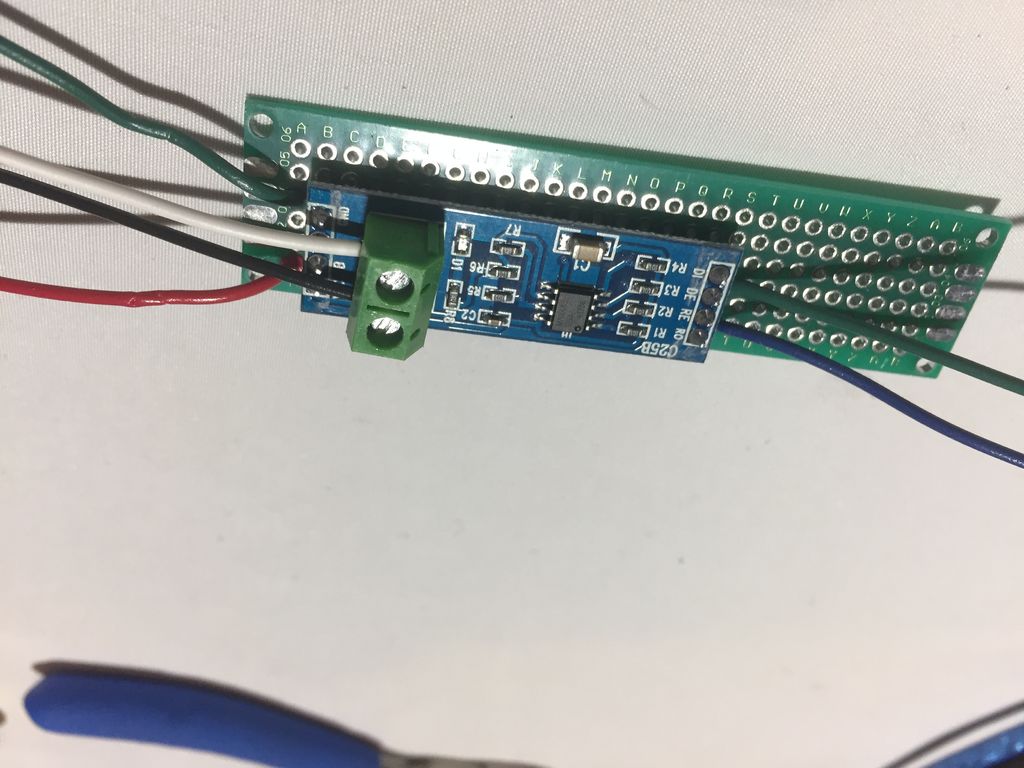
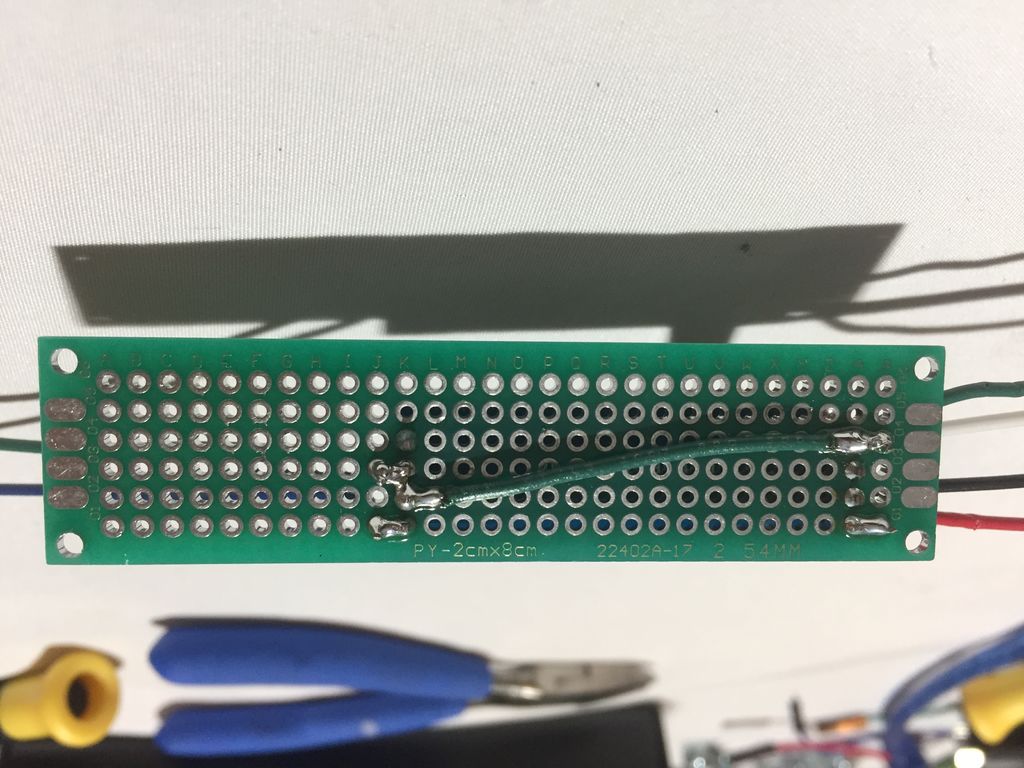

我使用MAX485模块设置为“从属”来接收DMX数据包。连接如下:
GND 到5引脚DMX引脚1,到DE&RE,再到Arduino上的GND
A 至5针DMX针脚3
B 至5针DMX针脚2
VCC 至+ 5V
RO 至Arduino上的Pin0
DI 未使用
- 在此过程中,您将使用跳线将DMX输入插孔的引脚1-3连接到DMX直通插孔的引脚1-3。
- 我后来使用该PCB的远端进行整合在将一根线连接到Arduino之前的所有接地和+ 5v连接
*重要* - 每次上传草图时都必须拔掉跳线到Pin0,因为这样pin也用于串口com。上传时。
步骤4:4位7段LCD显示


此显示用于读出已通过编码器选择的DMX起始地址(满分4个)。
我在机箱中切了一个孔并为此创建了自定义安装一块硬件。连接如下:
GND - 》 GND
VCC - 》 + 5V
DIO - 》 Pin5(橙色线)
CLK - 》 Pin6(黄线
步骤5:编码器旋钮和按钮
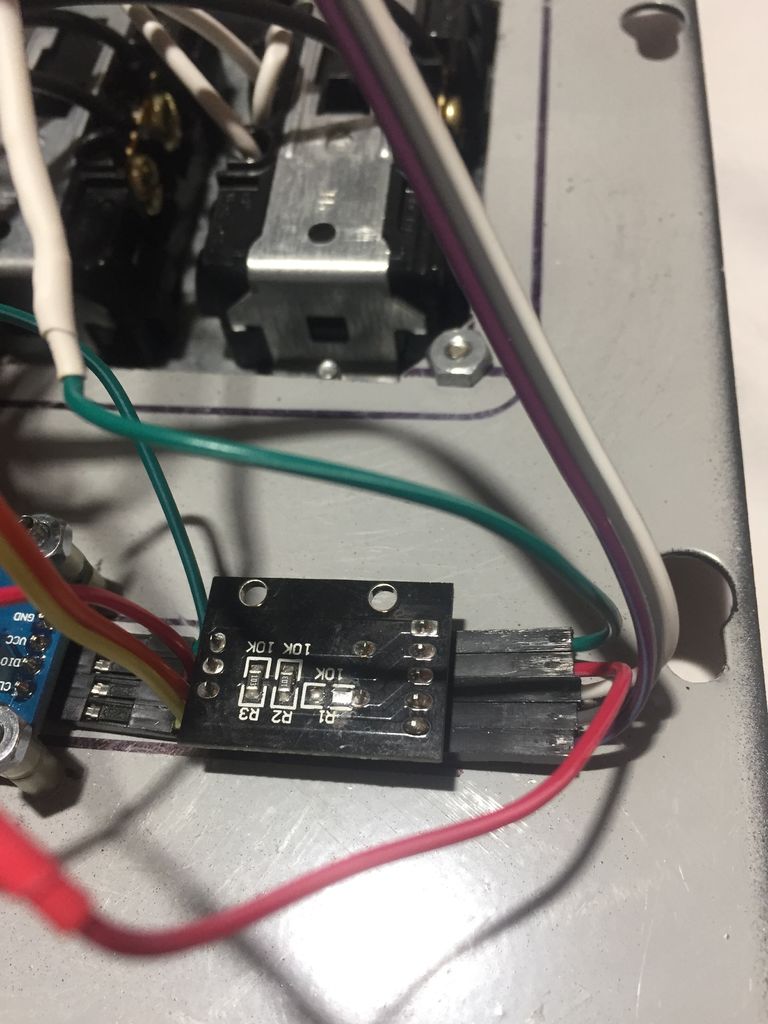


我使用20位旋转编码器带按钮功能,这样旋钮就可用于设置DMX起始地址和按下按钮,将其保存到EEPROM,以便在不忘记保存的地址的情况下拔掉电源插头。即使保存了地址,也可以使用旋转编码器主动更改地址,但保存的地址将重新加载在重置时。只需稍微调整一下代码,就可以通过旋转旋钮而无需重新设置来覆盖保存的地址。
以下是连接:
GND - 》 Arduino GND
VCC - 》 + 5V
CLK - 》 Pin2(紫色)
DT - 》 Pin3(灰色)
SW (按钮) - 》 Pin4(白色)
编码器安装在显示器旁边,通过钻孔并使用随附的螺母和垫圈进行安装。
I决定使用Fusion 360和MakerBot Replicator为我的控制器盒3D打印自定义旋钮。
步骤6:机箱和挂载





在测试完所有前面的步骤以确保电子设备和草图的功能之后,是时候制作一个永久性的外壳了。
我使用了亚马逊(Bud Industries品牌)的6x8接线盒,并根据需要对其进行了修改。正如您稍后会看到的那样,事情最终会非常贴合。
我还用一些备用的丙烯酸树脂制作了一个安装托盘,以保持主要电子元件的位置和稳定。这样就可以轻松访问许多组件,然后再将它们放入框中
步骤7:继电器

我使用4通道继电器模块分别控制每个插座。 AC热进入第一个继电器上的COM端子,然后在每个连续继电器上跳转到COM。从每个继电器的NO(常开)螺丝端子,您将连接到相应插座的热端子。当继电器从Arduino接收信号时,它们将根据提示关闭并为正确的插座供电
连接:
Ch 1 - Pin8(蓝色) )
Ch 2 - Pin9(紫色)
Ch 3 - Pin10(灰色)
第4章 - Pin11(白色)
第8步:交流接线



*注*:如果没有足够的交流电知识,请不要尝试此步骤。任何mistep都可能导致受伤或触电!
确保拆除每组两个上下插座之间的任何连接片,以便您可以单独控制每个插座
将引线从继电器接线到每个相应插座的热侧(Chs.1-4)
将初始热AC导线连接到输入AC电源线
从Ch1 - 》 Ch4按顺序跳线中性线,然后从最后一个插座中性线连接到交流电源线中性线。
连接跳线,为Arduino的电源供电。我使用电线螺母进行这些连接,但螺丝端子如果可用并且适合放在外壳中会很好。
步骤9:进行所有最终连接

在盖上电源之前,请确保已完成所有连接,交流电源,DMX插孔和所有Arduino/电子设备。
如果您尚未上传草图,请从Arduino上的Pin0拔下跳线并上传,然后更换Pin0跳线。
步骤10:关闭它向上


如果一切顺利,它应该看起来像这样。通常显示器将读出DMX启动通道。当您按下按钮保存频道时,“完成”一词将出现一秒钟以确认保存。
步骤11:让事情发生!
只需通过DMX输入插孔连接到照明控制台,在框上设置起始地址,确保在控制台中正确处理,然后开始打开和关闭。
记住:每个插座的最大负载为10A。不要超过这个!
另外:初次启动电源盒时,所有四个继电器都会短暂闪烁。我还没弄清楚如何解决这个问题,但是现在你必须确保在启动时没有任何东西插入到你不想暂时激活的框中。最佳实践:打开电源盒,然后将设备插入插座
步骤12:代码
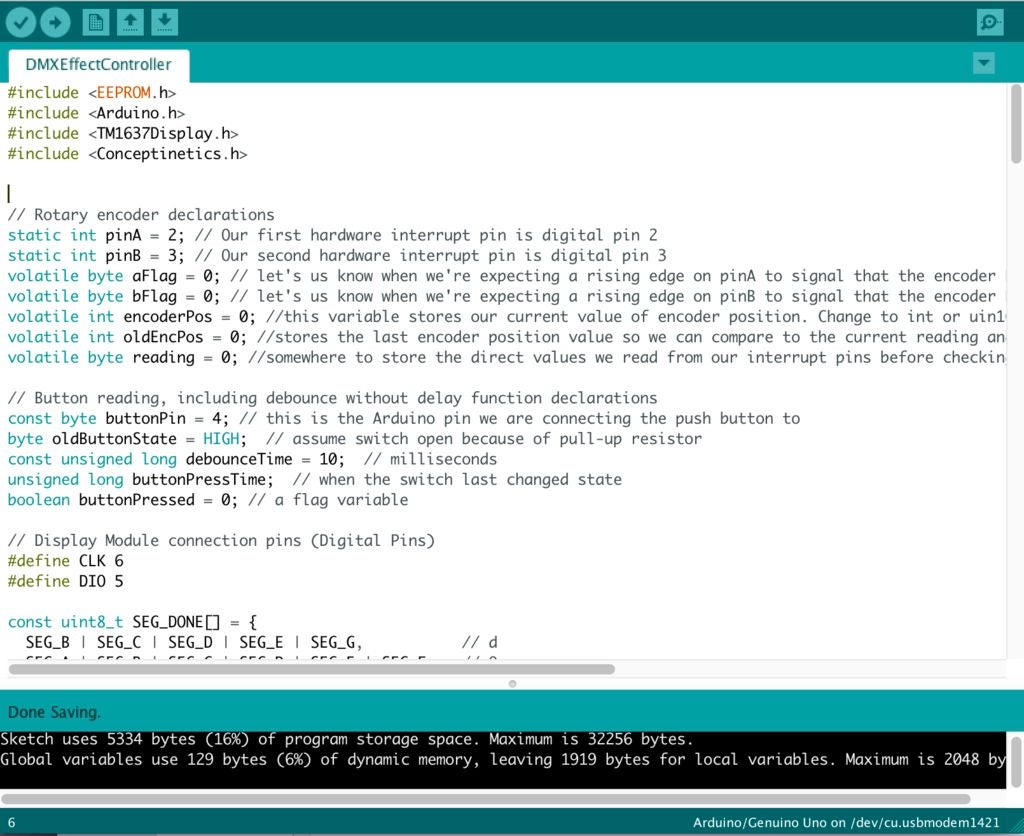
-
什么是DMX线缆?DMX和XLR连接器相同吗?我可以将XLR用于DMX吗?2023-11-27 3859
-
针对灯光和控制|功能底座DMX-Base上线2023-04-26 1295
-
DMX512主控制器 GUI 用户手册(U19596CA1V0UM00)2023-04-21 514
-
dmx512控制器-dmx512灯光控制器-512控制器2022-11-17 1949
-
如何制作RC控制器2022-10-18 1042
-
带有ws2812b的Arduino DMX512控制器2022-07-25 1750
-
带有ws2812b的Arduino DMX512控制器newwpro项目2022-07-21 952
-
电梯控制器设计与制作2018-06-26 1185
-
DMX512控制器说明及介绍,DMX512控制器使用说明2017-12-06 91994
-
DMX512控制器的工作原理2017-11-13 10990
-
DMX512控制器工作原理和优势2017-11-11 6556
-
dmx512控制器说明书2017-08-26 2119
-
DMX512协议是什么 DMX512数字灯光控制系统介绍2016-09-13 114994
全部0条评论

快来发表一下你的评论吧 !

